Orbi ဂြိုလ်တု အပြာရောင်အလင်းတန်း ဆက်လက်ပွင့်နေမည် (မည်ကဲ့သို့ပြုပြင်ရမည်နည်း။)
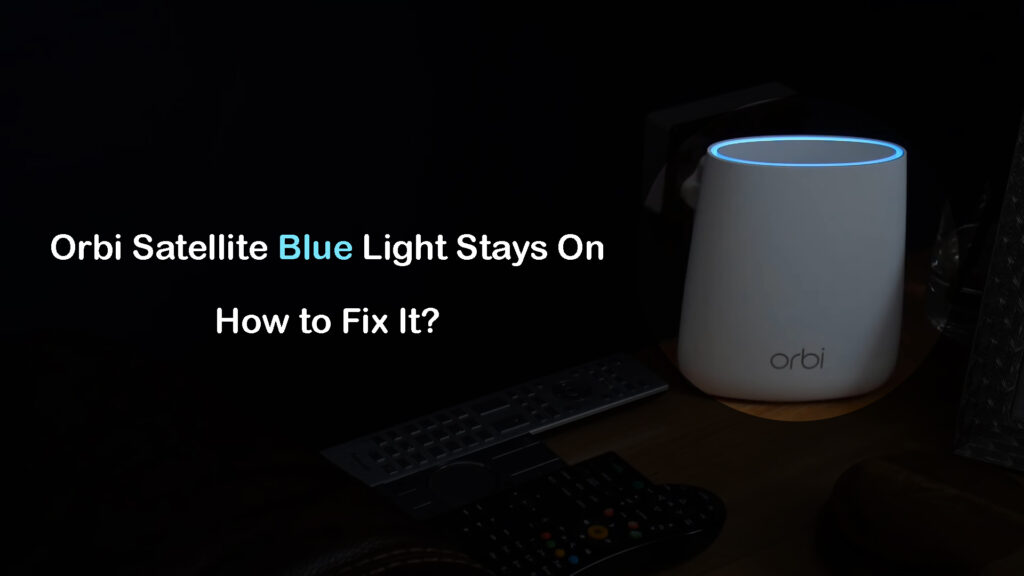
မာတိကာ
ကျွန်ုပ်တို့၏ Orbi ဂြိုလ်တုရှိ အပြာရောင်အလင်းတန်းသည် အထူးအဆန်းမဟုတ်သော်လည်း၊ မိနစ်အနည်းငယ်ကြာပြီးနောက် ၎င်းကို ဖြတ်သွားသည်ကို ကျွန်ုပ်တို့ မြင်တွေ့ရလေ့ရှိပါသည်။ သို့သော် O rbi ဂြိုလ်တုအပြာရောင်အလင်းတန်း ပေါ်နေချိန်တွင် ၎င်းသည် ဘာကိုဆိုလိုသနည်း၊ ဤပြဿနာကို ဖြေရှင်းရန် ကျွန်ုပ်တို့ ဘာလုပ်နိုင်သနည်း။ သင့် Orbi ဂြိုလ်တုမီးကို ပြတ်မသွားသော အပြာရောင်အလင်းတန်းတွင် ချိတ်ဆွဲထားသည်ကို မြင်ပါက၊ သင်သည် နေရာမှန်တွင် ရှိနေပါသည်။
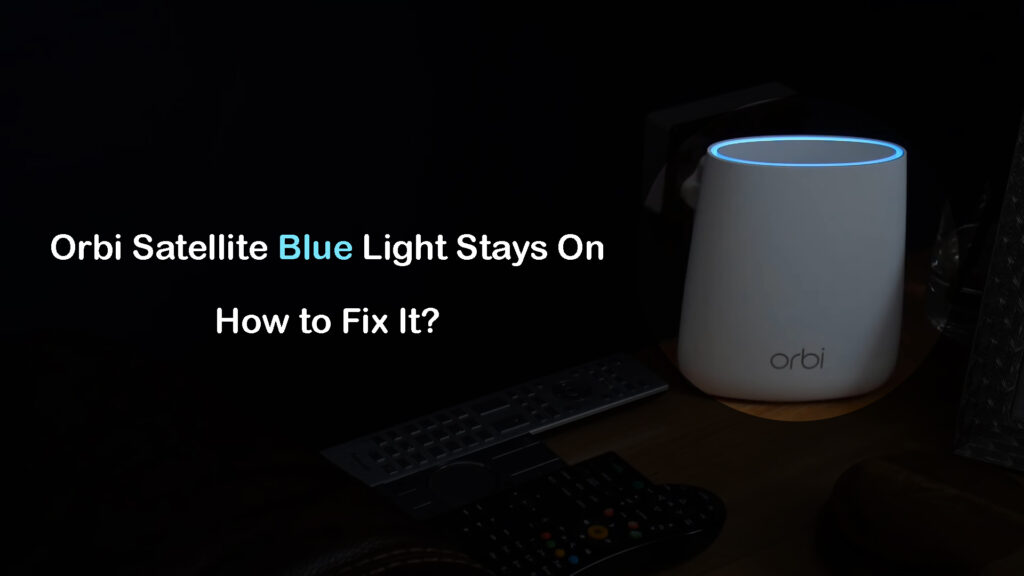
Orbi ဂြိုလ်တု အပြာရောင်အလင်းဆိုတာ ဘာကိုဆိုလိုတာလဲ။
Orbi ဂြိုလ်တုသည် အပြာရောင်အလင်းတန်းတွင် ပိတ်မိနေသည့်အခါ၊ အထူးသဖြင့် အပြာရောင်မီးလင်းနေသော်လည်း ကွန်ရက်သည် ကောင်းမွန်စွာအလုပ်လုပ်နေပါက ယေဘုယျအားဖြင့် ၎င်းသည် ပြင်းထန်သောပြဿနာရှိကြောင်း ညွှန်ပြမည်မဟုတ်ပေ။ Orbi ဂြိုလ်တုအပြာရောင်အလင်းတန်းသည် ကျွန်ုပ်တို့မြင်ဖူးလေ့ရှိသည့်အရာဖြစ်သော်လည်း အချိန်အကန့်အသတ်အတွင်း (များသောအားဖြင့် 180 စက္ကန့်)။ ၃ မိနစ်ကြာပြီးနောက် ဤအလင်းသည် ပျောက်ကွယ်သွားမည်ဖြစ်သည်။
Orbi Mesh စနစ်တည်ဆောက်မှု ကျူတိုရီရယ်
ဤ အပြာရောင်အလင်းတန်းသည် ဂြိုလ်တုနှင့် ဂြိုဟ်တုကြား ချိတ်ဆက်မှုကို ညွှန်ပြသည် Orbi router သည် ကောင်းမွန်ပါသည်။ အပြာရောင် မီးလင်းနေပါက၊ ကျွန်ုပ်တို့၏ ကွန်ရက်တွင် တစ်ခုခု မှားယွင်းနေပြီဟု ကျွန်ုပ်တို့ မတွေးတောနိုင်ပါ။ နောက်ဆုံးတွင်၊ ၎င်းသည် Orbi အတွက် ပုံမှန် LED အပြုအမူမဟုတ်ပါ။
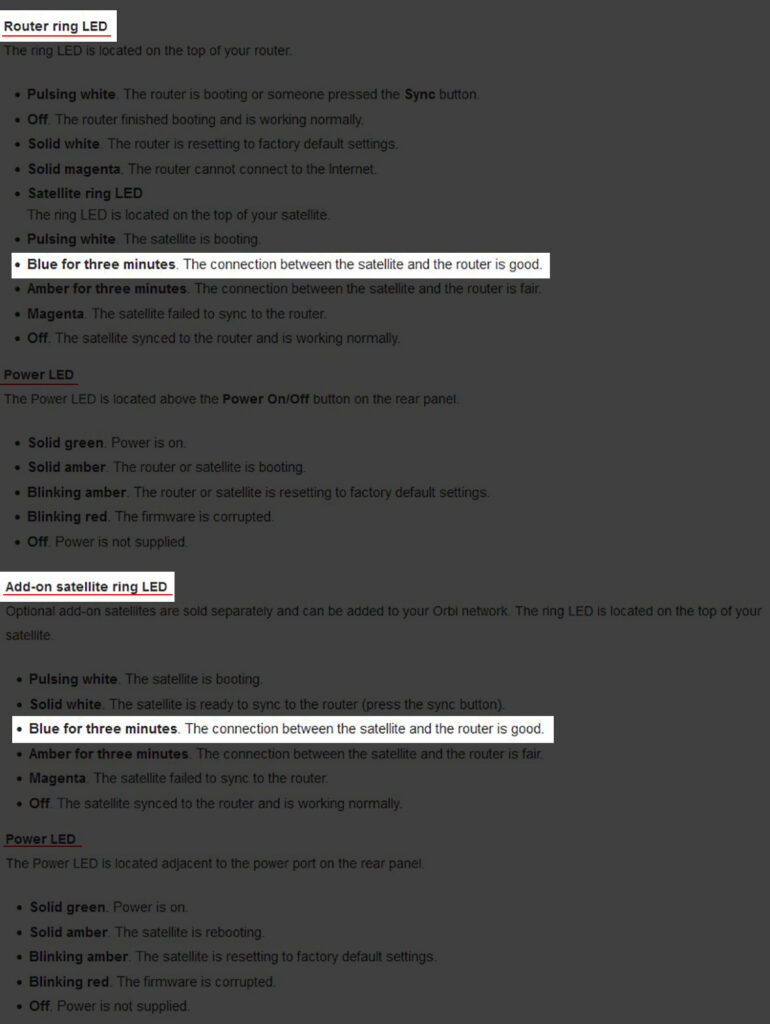
Orbi router/ Satellite blue light အဓိပ္ပာယ် (ရင်းမြစ် – NETGEAR )
ကောင်းသောအချက်မှာ အချို့သော အမြန်ပြင်ဆင်မှုများသည် ကျွန်ုပ်တို့၏ Orbi router ပေါ်ရှိ အပြာရောင်အလင်းတန်းများကို ရည်မှန်းထားသည့်အတိုင်း ပိတ်သွားစေနိုင်ခြင်းပင်ဖြစ်သည်။ ဒီတော့ အဲဒါနဲ့ ပတ်သက်ပြီး ကျွန်တော်တို့ ဘာလုပ်နိုင်လဲ ကြည့်ရအောင်။
Orbi ဂြိုလ်တု အပြာရောင်အလင်းတန်း ဆက်ရှိနေသည်- ဤဖြေရှင်းနည်းများကို စမ်းသုံးကြည့်ပါ
ဤသည်မှာ အပြာရောင်အလင်းတန်းကို ဖယ်ရှားရန် သင့်အား ကူညီပေးမည့် အကြံပြုချက်အချို့ဖြစ်သည်။ အပြာရောင် ဂြိုလ်တုမီး ပြတ်တောက်ရန် ၁ မိနစ်မှ ၃ မိနစ်အထိ ကြာတတ်သောကြောင့် အဆင့်တိုင်းကို ပြီးမြောက်သောအခါတွင် သင်သည် စိတ်ရှည်ရန် လိုအပ်ပါသည်။
ပြဿနာရှိသော ဂြိုလ်တုကို ပြန်လည်စတင်ပါ
၎င်းသည် အလွန်ရိုးရှင်းပြီး ထိရောက်သော ဖြေရှင်းချက်ဖြစ်သည်။ ဂြိုလ်တုကို ပိတ်လိုက်ရုံဖြင့် မိနစ်အနည်းငယ်ကြာ ပိတ်ထားပြီးနောက် ပြန်ဖွင့်ပါ။ အစိုင်အခဲအပြာရောင်အလင်းတန်းပေါ်လာမည်ဖြစ်ပြီး၊ ကိစ္စအများစုတွင်၊ တစ်မိနစ် သို့မဟုတ် ထို့ထက်ကြာပြီးနောက် ပျောက်သွားလိမ့်မည်။
သင်၏ Orbi ကွန်ရက်ကို ပြန်လည်စတင်ပါ
ယခင်အဆင့်က Orbi ဂြိုလ်တုအား အပြာရောင်အလင်းပြဿနာတွင် ပိတ်မိနေခြင်းကို မဖြေရှင်းနိုင်ခဲ့ပါက သင်၏ Orbi ကွန်ရက်တစ်ခုလုံးကို ပြန်လည်စတင်ရန် အကြံပြုအပ်ပါသည်။ ဆိုလိုသည်မှာ Orbi router၊ modem နှင့် satellites အားလုံးကို power down ရန် လိုအပ်ပါသည်။ ဤသည်မှာ မှန်ကန်စွာပြုလုပ်နည်းဖြစ်သည်-
- သင့် modem ကိုပိတ်ပြီး ပါဝါရင်းမြစ်မှ ၎င်းကို ချိတ်ဆက်မှုဖြုတ်ပါ။
- Orbi router ကိုပိတ်ပြီး ပါဝါရင်းမြစ်မှ ချိတ်ဆက်မှုဖြုတ်ပါ။
- ဂြိုလ်တုများကိုလည်း ပိတ်ထားပါ။
- မိုဒမ်ကို ပါဝါပလပ်နှင့် ချိတ်ဆက်ပြီး ဖွင့်ပါ။
- မိုဒမ်ကို စတင်ဖွင့်ပြီး တည်ငြိမ်စေရန် စောင့်ပါ။ များသောအားဖြင့် 2-3 မိနစ်ကြာသည်။
- ယခု၊ Orbi router ကို ပါဝါရင်းမြစ်နှင့် ချိတ်ဆက်ပြီး ဖွင့်ပါ။
- ချိတ်ဆက်ပြီး ဂြိုလ်တုများကိုလည်း ဖွင့်ပါ။
- ၎င်းတို့ စတင်ဖွင့်ပြီး ချိတ်ဆက်သည်အထိ စောင့်ပါ။
- သင်သည် သင်၏ Orbi ကွန်ရက်ကို ပါဝါစက်ဘီးစီးပြီးပါပြီ။
သင်၏ Orbi ဂြိုလ်တုရှိ အပြာရောင်အလင်းတန်းသည် ပုံမှန်အတိုင်း ပိတ်သွားမည်ဖြစ်သည်။ မဟုတ်ပါက နောက်တစ်ဆင့်သို့ ရွှေ့ပါ။
Router နှင့် Satellite ကို ထပ်တူထပ်မျှ ထပ်တူပြုပါ
- ဂြိုလ်တုအား ပါဝါရင်းမြစ်တစ်ခုနှင့် ချိတ်ဆက်ပြီး ပါဝါဖွင့်ထားကြောင်း သေချာပါစေ။
- ဂြိုလ်တုလက်စွပ်သည် အဖြူရောင် သို့မဟုတ် ခရမ်းရောင်ပြောင်းသွားသင့်သည်။
- သင့် router တွင် SYNC ခလုတ်ကို ရှာပြီး နှိပ်ပါ။ ယခု နောက် 120 စက္ကန့်အတွင်း ဂြိုလ်တုပေါ်ရှိ SYNC ခလုတ်ကို နှိပ်ပါ။

- စင့်ခ်လုပ်ခြင်း အပြီးသတ်ရန် စောင့်ပါ။ ဤလုပ်ငန်းစဉ်အတွင်း၊ ဂြိုလ်တုလက်စွပ်သည် အဖြူရောင်မှိတ်တုတ်မှိတ်တုတ်ဖြစ်ကာ အပြာရောင်သို့ (ချိတ်ဆက်မှုကောင်းမွန်ပါက) သို့မဟုတ် ပယင်း (ချိတ်ဆက်မှုမျှတပါက)။ မီးကို 3 မိနစ်အထိဖွင့်ပြီးမှ ပျောက်သွားသင့်ပါတယ်။ စင့်ခ်လုပ်ခြင်း မအောင်မြင်ပါက ခရမ်းရောင်ပြောင်းသွားပါမည်။
သင်၏ Orbi ဂြိုလ်တု(များ) ကို သင်၏ Orbi Router နှင့် ထပ်တူပြုခြင်း
ကြည့်ပါ။: Xfinity Box က Boot ကိုပြောသည် (အကြောင်းရင်းများနှင့် ဖြေရှင်းချက်များ)ကေဘယ်များကို စစ်ဆေးပါ
ကြိုးများ ချောင်နေပါသည် သို့မဟုတ် ချိတ်ဆက်ကိရိယာသည် ကွန်ရက်တစ်ခုလုံးကို မတည်မငြိမ်ဖြစ်စေပြီး အသုံးမပြုနိုင်စေရန် အလွယ်တကူဖြစ်စေနိုင်ပြီး တစ်ခါတစ်ရံတွင် အပြာရောင်အလင်းတန်းများ ဆက်လက်တည်ရှိနေစေသည်။ ကံကောင်းစွာဖြင့်၊ ဤသည်မှာ ပြဿနာနောက်ကွယ်ရှိ အကြောင်းရင်းအစစ်အမှန် ဟုတ်မဟုတ် စစ်ဆေးရန် အလွန်လွယ်ကူပါသည်။ ကေဘယ်၏အစွန်းနှစ်ဖက်စလုံးကို စစ်ဆေးပြီး အရာအားလုံး ကောင်းမွန်စွာချိတ်ဆက်ထားကြောင်း အတည်ပြုပါ။
Firmware ကိုစစ်ဆေးပါ (လိုအပ်ပါက Firmware ကို Update)
Firmware ကို နောက်ဆုံးထွက်ဗားရှင်းသို့ အဆင့်မြှင့်တင်ခြင်းသည် ပြတ်တောက်နေသော အပြာရောင်အလင်းပြဿနာကို ဖြေရှင်းရာတွင် အထောက်အကူဖြစ်စေသည်ဟု အချို့အသုံးပြုသူများက အစီရင်ခံကြသည်။
Orbi router firmware ကို စီမံခန့်ခွဲသူ ဒက်ရှ်ဘုတ် (သို့မဟုတ် Orbi အက်ပ်) မှတစ်ဆင့် အပ်ဒိတ်လုပ်နိုင်သည်။
- ဦးစွာ သင်၏ Orbi router သို့ ဝင်ရောက်ပါ။
- စီမံခန့်ခွဲသူ ဒက်ရှ်ဘုတ်ကို မြင်သောအခါ၊ မီနူးမှ Advanced ကို ရွေးပါ။ ထို့နောက် Administration၊ firmware update နှင့် နောက်ဆုံးတွင် Online update ကိုရွေးချယ်ပါ။
- ယခု Check ခလုတ်ကို နှိပ်လိုက်ပါ၊ သင့် router သည် firmware ဗားရှင်းအသစ်ရှိမရှိ စစ်ဆေးပေးမည်ဖြစ်ပါသည်။
- ဗားရှင်းအသစ်ရှိပါက၊ Update All ခလုတ်ကို နှိပ်ပါ၊ နှင့် firmware အဆင့်မြှင့်ခြင်း စတင်ပါမည်။
- Firmware အဆင့်မြှင့်ခြင်းလုပ်ငန်းစဉ်ပြီးဆုံးသောအခါ၊ Router နှင့် Satellite များသည် ပြန်လည်စတင်မည်ဖြစ်သည်။ ၎င်းတို့ လုံး၀ boot တက်ပြီး router ကို ထပ်မံ configure သည်အထိ စောင့်ပါ။
သင်၏ Orbi Mesh စနစ် (Orbi အက်ပ်မှတစ်ဆင့်) ကို အပ်ဒိတ်လုပ်နည်း
အရေးကြီးသည်- မလုပ်ပါနှင့်။ Firmware အဆင့်မြှင့်တင်ခြင်းလုပ်ငန်းစဉ်ကို နှောင့်ယှက်ခြင်း – ၎င်းသည် သင့် router ကို ပျက်စီးစေနိုင်သည်။
သင်၏ Orbi ဂြိုလ်တုရှိ အပြာရောင်အလင်းတန်းသည် အပ်ဒိတ်ပြီးနောက်တွင်ပင် ဆက်လက်တည်ရှိနေပါက၊ သင်သည် သင်၏ Orbi mesh စနစ်ကို ပြန်လည်သတ်မှတ်ရန် ကြိုးစားနိုင်သည် သို့မဟုတ် LED မီးများကို လုံးလုံးပိတ်ထားနိုင်သည်။
သင်၏ Orbi (ဂြိုလ်တုနှင့်/သို့မဟုတ် Router) ကို ပြန်လည်သတ်မှတ်ပါ
အခြားမည်သည့်အရာမှ အလုပ်မဖြစ်ပါက၊ သင်သည် သင်၏ Orbi ကို ပြန်လည်သတ်မှတ်ရန် ကြိုးစားနိုင်သည်။ ပြဿနာရှိသော ဂြိုလ်တု သို့မဟုတ် စနစ်တစ်ခုလုံးကိုသာ ပြန်လည်သတ်မှတ်နိုင်သည်။ တစ်ခုလုံးကို reset ချချင်ရင်system ကိုအသစ်စတင်ပါ၊ ယူနစ်တစ်ခုစီအတွက်အောက်ပါလုပ်ထုံးလုပ်နည်းကိုသင်ပြန်လုပ်ရလိမ့်မည်။ သင်သိထားသည့်အတိုင်း၊ သင်၏ Orbi router နှင့်/သို့မဟုတ် ဂြိုလ်တုကို သင်ပြန်လည်သတ်မှတ်ပြီးနောက်၊ အရာအားလုံးကို ပြန်လည်ပြင်ဆင်ရန်၊ ဆက်တင်အားလုံးကို အစမှနေ၍ ချိန်ညှိကာ ၎င်းတို့ကို တစ်ပြိုင်နက်တည်းချိန်ကိုက်ရမည်ဖြစ်သည်။
Orbi ယူနစ်တစ်ခုစီတွင် နောက်ကျောတွင် ပြန်လည်သတ်မှတ်ရန်ခလုတ်တစ်ခုရှိသည်။ ၎င်းကိုရှာပါ၊ စက္ကူကလစ်တစ်ခုယူကာ ၎င်းကိုနှိပ်ပါ။ ပါဝါ LED ပယင်းမှိတ်တုတ်မှိတ်တုတ်မှိတ်တုတ်မပြမချင်း ၎င်းကိုဖိထားပါ။

ပယင်းမှိတ်တုတ်မှိတ်တုတ်မှိတ်တုတ်မှိတ်တုတ်မှိတ်တုတ်လွှတ်ပြီး ယူနစ်အား စတင်ဖွင့်ရန် အချိန်အနည်းငယ်ပေးပါ။
သင်၏ Orbi Mesh စနစ်အား ပြန်လည်သတ်မှတ်နည်း
LED Ring ကို ကိုယ်တိုင်ပိတ်ပါ (Admin Dashboard မှတဆင့်)
ကျွန်ုပ်တို့ မီးပိတ်ခြင်းသည် ပြဿနာကို အမှန်တကယ် မဖြေရှင်းနိုင်သော်လည်း မီးပိတ်သွားတတ်သည်ကို ကောင်းစွာသိရှိကြသည်။ သင့်ဂြိုလ်တုသည် ကောင်းမွန်စွာအလုပ်လုပ်နေကြောင်း သေချာနေပြီး သင်သည် NETGEAR အထောက်အပံ့ကို မခေါ်ဆိုလိုပါက၊ သင်၏ Orbi router ၏ဆက်တင်များတွင် ၎င်းကို ရိုးရှင်းစွာပိတ်နိုင်သည်။ Orbi မော်ဒယ်တိုင်းအတွက် ၎င်းကို သင်မလုပ်နိုင်ကြောင်း သတိပြုပါ၊ သို့သော် ၎င်းသည် Orbi စနစ်အများစုတွင် အလုပ်လုပ်သင့်သည်။
မီးများကိုပိတ်ရန်၊ သင်သည် သင်၏ Orbi ရောက်တာသို့ လော့ဂ်အင်ဝင်ရန် လိုအပ်သည်။ သင့်ဘရောက်ဆာထဲသို့ orbilogin.com ကို ရိုက်ထည့်နိုင်ပြီး၊ ထို့နောက် သင်၏ စီမံခန့်ခွဲသူအမည်နှင့် စကားဝှက်ကို ရိုက်ထည့်နိုင်သည်။ အကောင့်ဝင်ပြီးသည်နှင့် ပူးတွဲပါကိရိယာများသို့ သွားကာ သင်၏ router ကို ရွေးချယ်ပါ။ ၎င်းသည် တည်းဖြတ်ကိရိယာ စာမျက်နှာကို ဖွင့်သင့်သည်။
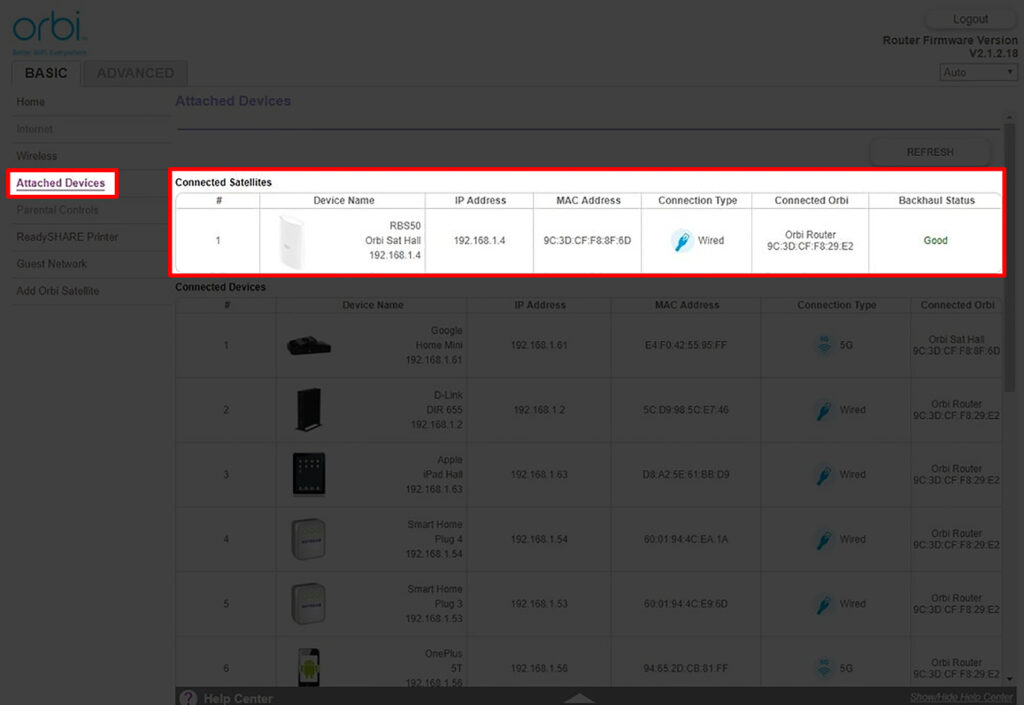
တည်းဖြတ်ကိရိယာ စာမျက်နှာကို ဖွင့်ပြီးနောက်၊ သင်သည် LED ကို မြင်ရပါမည်။အလင်းအပိုင်း။ ဤနေရာတွင်၊ slider ကိုနှိပ်ခြင်းဖြင့် မီးများကိုဖွင့်/ပိတ်နိုင်သည်။ အချို့မော်ဒယ်များတွင် သင်သည် မီးလုံးများ၏ တောက်ပမှုကို ချိန်ညှိနိုင်သည်။
နောက်ဆုံးစကားလုံးများ
ကျွန်ုပ်တို့သည် Orbi ဂြိုလ်တုအပြာရောင်အလင်းတန်း ပြဿနာကို ယခုအချိန်တွင် ဆက်လက်ဖြေရှင်းပြီးဖြစ်ကြောင်း သေချာပါသည်။ သို့သော်၊ ဤနေရာတွင်ရှိနေသေးပါက၊ ဤပို့စ်တွင်ဖော်ပြထားသောဖြေရှင်းချက်အားလုံးကိုအသုံးပြုပြီးနောက်တွင်ပင်၊ NETGEAR နည်းပညာပံ့ပိုးမှုဖြင့်ဆက်သွယ်ပြီး ပြဿနာကိုရှင်းပြရန် အကြံပြုအပ်ပါသည်။ ၎င်းတို့သည် ပြဿနာဖြေရှင်းခြင်းလုပ်ငန်းစဉ်တွင် သင့်အား လမ်းညွှန်ပေးမည်ဖြစ်ပြီး အပြာရောင်အလင်းတန်းကို ဖယ်ရှားရန် ကူညီပေးပါမည်။
အမေးများသောမေးခွန်းများ
မေးခွန်း- Orbi ဂြိုလ်တုမီးကို ဖွင့်ထားသင့်ပါသလား။
အဖြေ- မဟုတ်ဘူး၊ ပုံမှန်အခြေအနေအရ၊ Router နှင့်ချိတ်ဆက်မှုပြုလုပ်ပြီးနောက် သင်၏ Orbi ဂြိုလ်တုပေါ်ရှိ အလင်းရောင်သည် ပိတ်သွားမည်ဖြစ်သည်။ ကနဦးတပ်ဆင်မှုအတွင်းနှင့် စတင်လုပ်ဆောင်နေစဉ်အတွင်း မတူညီသောအရောင်မီးများကို သင်တွေ့မြင်ရပါမည်။ ချိတ်ဆက်မှု ညံ့လျှင် သို့မဟုတ် router ကို ဂြိုလ်တုများနှင့် စင့်ခ်လုပ်ရန် ကြိုးပမ်းနေပါက မီးရောင်များကို မြင်တွေ့ရပါမည်။ Router နှင့် ကောင်းမွန်သော ချိတ်ဆက်မှုတစ်ခုကို တည်ဆောက်ပြီးနောက်၊ LED မီးသည် အပြာရောင်ပြောင်းသွားပြီး သုံးမိနစ်အတွင်း ပျောက်သွားမည်ဖြစ်သည်။
မေးခွန်း- Orbi ဂြိုလ်တုရှိ အပြာရောင်အလင်းတန်းကို ဘယ်လိုပိတ်ရမလဲ။
ကြည့်ပါ။: Hon Hai Precision Ind. Co. Ltd သည် ကျွန်ုပ်၏ကွန်ရက်သို့ ချိတ်ဆက်ထားသည် (အမည်မသိစက်ပစ္စည်းသည် ကျွန်ုပ်၏ Wi-Fi သို့ ချိတ်ဆက်ထားသည်)အဖြေ- ပုံမှန်အားဖြင့် အလင်းရောင် မင်းရဲ့ဝင်ရောက်စွက်ဖက်မှုမရှိဘဲ သူ့ဘာသာသူ ပျောက်သွားသင့်တယ်။ သင်၏ Orbi ဂြိုလ်တုရှိ အပြာရောင်အလင်းတန်းသည် ဆက်ရှိနေပါက၊ သင်သည် သင်၏ Orbi ဂြိုလ်တုကို ပြဿနာအဖြစ် ဖြေရှင်းရန် ကြိုးစားနိုင်သည်။ဤဆောင်းပါးတွင် ရှင်းပြထားသည် သို့မဟုတ် NETGEAR ပံ့ပိုးကူညီမှုထံ ဆက်သွယ်ပါ။
မေးခွန်း- Orbi ဂြိုလ်တုရှိ အပြာရောင်အလင်းတန်းက ဘာကိုဆိုလိုသနည်း။
အဖြေ- သင်၏ Orbi ပေါ်ရှိ အပြာရောင်အလင်းတန်းများ ဂြိုလ်တုသည် Orbi router နှင့် အောင်မြင်သောချိတ်ဆက်မှုကို ညွှန်ပြသည်။ 3 မိနစ်အကြာတွင်အလင်းသည်ပျောက်ကွယ်သွားလိမ့်မည်။ အကယ်၍ ၎င်းသည် မပျောက်သေးဘဲ သင့်တွင် အင်တာနက် အသုံးပြုခွင့်ရှိနေသေးပါက ၎င်းနှင့် ပတ်သက်၍ သင် အမှန်တကယ် လုပ်စရာ မလိုပါ။ ဒါပေမယ့် သင့်မှာ အင်တာနက်မရှိရင် ဒါမှမဟုတ် စိတ်အနှောင့်အယှက်ဖြစ်ရင် ဒီဆောင်းပါးမှာဖော်ပြထားတဲ့ ပြင်ဆင်မှုတွေကို စမ်းသုံးကြည့်ပါ။ သူတို့ထဲက တစ်ယောက်က အပြာရောင်အလင်းတန်းတွေ ပျောက်ကွယ်သွားလိမ့်မယ်လို့ မျှော်လင့်ပါတယ်။

